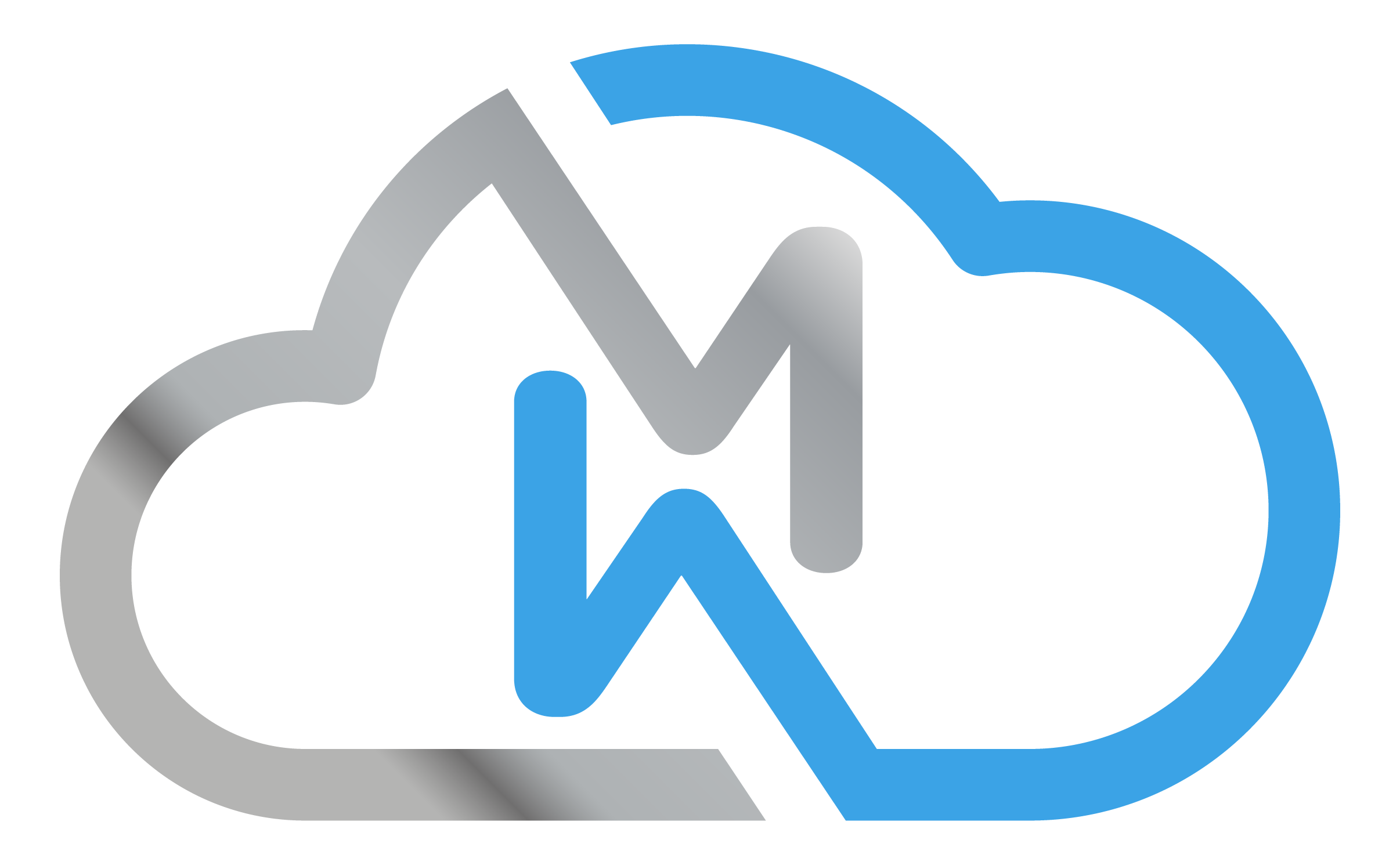Si buscas una forma de proteger tu servidor Ubuntu o Debian, UFW (Uncomplicated Firewall) es una opción excelente. UFW es una herramienta que permite configurar un cortafuegos de forma sencilla y eficaz, ideal tanto para usuarios principiantes como para quienes buscan una solución rápida para gestionar sus reglas de cortafuegos. En este artículo, te explicaremos cómo utilizar UFW en sistemas Ubuntu y Debian, desde la instalación hasta la creación de reglas personalizadas.
¿Qué es la UFW?
UFW, o «Cortafuegos sin complicaciones», se creó para facilitar la administración de las reglas del cortafuegos en Linux, especialmente para quienes no están familiarizados con iptables, la herramienta de cortafuegos por defecto del sistema. UFW proporciona una interfaz sencilla para crear reglas que permitan o bloqueen el tráfico en una red, haciendo el proceso más intuitivo y menos propenso a errores.
Requisitos previos
Antes de empezar, debes asegurarte de que utilizas un servidor o máquina que ejecuta Ubuntu o Debian. Además, debes tener privilegios administrativos (acceso root o sudo) para llevar a cabo la configuración.
Paso 1: Instalar UFW
En muchos casos, UFW ya está instalado por defecto en Ubuntu. Sin embargo, si por alguna razón no está, o si utilizas Debian, el primer paso es instalarlo.
Abre el terminal y ejecuta el siguiente comando para instalar UFW:
sudo apt update
sudo apt install ufwPaso 2: Comprobar el estado de la UFW
Tras la instalación, puedes comprobar que la UFW está activa y configurada con el siguiente comando:
sudo ufw statusSi la UFW no está activa, la salida será algo como
Status: inactivePaso 3: Activar UFW
Para activar la UFW, ejecuta el comando:
sudo ufw enableTras activar la UFW, todo el tráfico entrante se bloqueará por defecto, excepto el que corresponda a reglas específicas que añadas. Esta configuración por defecto protege al servidor de accesos no deseados.
Paso 4: Permitir conexiones SSH
Es importante que te asegures de que tienes acceso remoto a tu servidor, especialmente si utilizas SSH para conectarte. Para permitir conexiones SSH, utiliza el siguiente comando:
sudo ufw allow sshEste comando garantiza que el cortafuegos permite el tráfico en el puerto 22, que es el puerto por defecto para SSH. Si utilizas un puerto SSH personalizado (por ejemplo, el puerto 2222), puedes especificarlo en el comando:
sudo ufw allow 2222/tcpPaso 5: Crear reglas personalizadas
Ahora que UFW está activado y SSH autorizado, vamos a crear algunas reglas adicionales. Supongamos que tienes un servidor web en ejecución y necesitas permitir el tráfico HTTP (puerto 80) y HTTPS (puerto 443).
Para permitir el tráfico HTTP:
sudo ufw allow httpTambién puedes utilizar el número de puerto:
sudo ufw allow 80/tcpPara liberar el tráfico HTTPS:
sudo ufw allow httpsO:
sudo ufw allow 443/tcpPaso 6: Bloquear conexiones
Además de permitir conexiones, también puedes bloquear el tráfico no deseado. Por ejemplo, para bloquear todas las conexiones desde una IP concreta (digamos, 192.168.1.100), utiliza el comando
sudo ufw deny from 192.168.1.100Esto puede ser útil para bloquear accesos sospechosos o procedentes de fuentes maliciosas.
Paso 7: Permitir el acceso desde subredes específicas
También puedes permitir o denegar el tráfico a un bloque entero de IPs. Si sólo quieres permitir el acceso desde una subred concreta, como 192.168.1.0/24, puedes hacerlo así:
sudo ufw allow from 192.168.1.0/24Esta regla permitirá que todos los dispositivos de esta subred accedan al servidor.
Paso 8: Reglas de Prioridad (Orden de las Reglas)
Las reglas en UFW se procesan en el orden en que se crean. Puedes listar las reglas con:
sudo ufw status numberedSi quieres eliminar una regla concreta, utiliza su número:
sudo ufw delete <número-da-regra>Paso 9: Desactivar UFW
Si por alguna razón quieres desactivar UFW, el comando es sencillo:
sudo ufw disableEsto desactiva temporalmente el cortafuegos, pero mantiene las reglas configuradas para cuando se reactive el UFW.
Paso 10: Restablecer la configuración
Si necesitas eliminar todas las reglas y empezar de cero, puedes restablecer UFW con el siguiente comando:
sudo ufw resetEsto desactiva UFW y elimina todas las reglas personalizadas que se hayan creado.
Conclusión
UFW es una herramienta sencilla y potente para configurar un cortafuegos en Ubuntu y Debian. Facilita la administración de reglas de seguridad, permitiéndote controlar fácilmente el tráfico entrante y saliente de tu servidor. Siguiendo esta guía, podrás configurar y gestionar eficazmente tu cortafuegos, garantizando una mayor seguridad para tus servicios.
Recuerda probar siempre la configuración de tu cortafuegos y controlar los registros de acceso, para asegurarte de que tu red está correctamente protegida y funciona como se espera.
Si tienes más preguntas o necesitas ayuda, ¡no dudes en compartir tus dudas en los comentarios!